WhatsApp получит новую функцию трансляции. Ранее она появилась в бета-версии для iOS, то сейчас ее выпустили для Android. Рассказываем, что это за функция и для чего она нужна.
Подробнее »5 недорогих и хороших смарт-приставок для телевизора на Андроид ТВ
Чтобы сделать из обычного телевизора умный и не потратить при этом много денег, вам потребуется смарт-приставка на Андроид ТВ. Наша подборка позволит вам сделать оптимальный выбор и получить доступ практически к любым стриминговым сервисам.
Подробнее »Как оплатить игру или приложение из Google Play в России
Как оплачивать покупки Google Play в России: быстрое оформление карты иностранного банка, изменение платежного профиля и оплата. Подробная инструкция, как купить игру или приложение в Play Маркете.
Подробнее »ТОП-5 самых полезных приложений для Андроид ТВ на 2024. Скачай сейчас, чтобы не потерять
Удобный офлайн-плеер, утилита для просмотра характеристик, альтернатива Play Market - все это нужно скачать на Андроид ТВ уже сейчас, не дожидаясь наступления 2024 года! Скорее смотрите, без каких приложений еще не обойтись в будущем
Подробнее »Тут все что должно быть в новых смарт-часах Самсунг, чтобы их захотелось купить
Не спешите покупать Samsung Galaxy Watch 6. У них хватает недостатков, которые должны быть исправлены в седьмом поколении. Мы собрали все наши общие хотелки и слухи, чтобы вы понимали, стоит ли покупать часы сейчас или лучше подождать.
Подробнее »Смартфон требует пароль после обновления — какой пароль нужен?
Внезапное требование ввести пароль на смартфоне не дает им пользоваться или разблокировать устройство альтернативными способами. Расскажем, почему смартфон требует пароль после обновления, какой пароль нужен и что делать. Известная проблема с некоторыми смартфонами заключается в том, что в один момент они могут потребовать ввести пароль или PIN-код, который владелец не знает. Обычно сбой возникает после обновления программного обеспечения или перезагрузки смартфона. Чаще всего с такой проблемой сталкиваются владельцы устройств производства Xiaomi, но и пользователи других брендов не застрахованы от подобной ситуации. Наибольшие неудобства сбой причиняет тем пользователям, которые привыкли разблокировать смартфон альтернативными способами, например, с помощью сканера отпечатков пальцев или распознавания по лицу. В этой ситуации владелец может не понять, что нужно вводить, ведь изначально паролем он не пользовался. На деле пароль или PIN-код есть: смартфон обязательно требует его создания, если пользователь подключает альтернативные способы разблокировки. Это необходимо на случай, если человек не сможет показать свое лицо (например, в слишком темном помещении) или приложить отпечаток (например, из-за мокрых рук или физического повреждения пальца). В этом случае остается только вспомнить, какой пароль или PIN-код владелец ввел в качестве резервного при подключении альтернативного способа разблокировки телефона. Есть и несколько других способов, которые помогут избавиться от неприятного сбоя. Рассмотрим их подробнее.
Перезагрузить смартфон
Нередко требование ввести пароль возникает из-за временного сбоя. Исправить его поможет простая перезагрузка смартфона. Если это не помогло, можно активировать принудительную перезагрузку:- Одновременно зажать кнопку питания и увеличения громкости для перехода в режим Recovery. Комбинация может отличаться на разных брендах, поэтому если ничего не происходит, необходимо найти правильную комбинацию для своего смартфона в интернете.
- Выбрать пункт Reboot system now с помощью клавиш громкости, а затем нажать на опцию кнопкой питания.
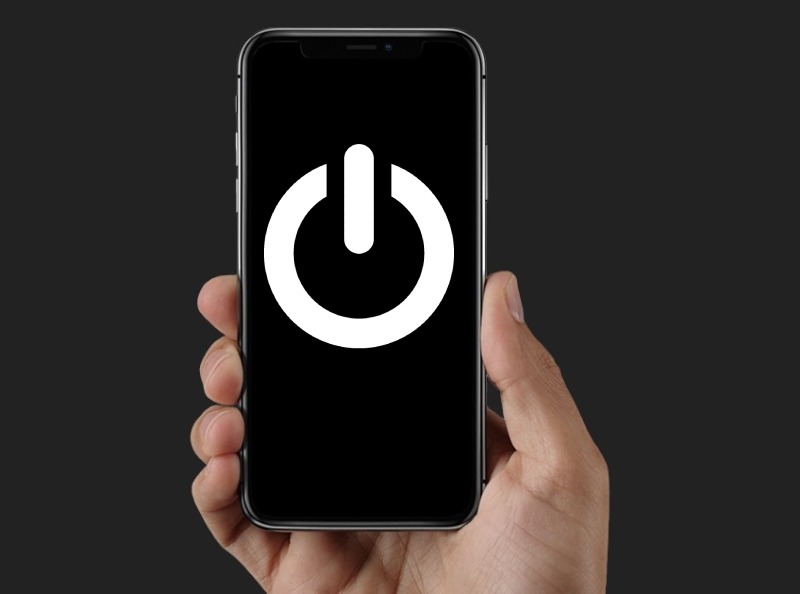
Ввод стандартного пароля
Если проблема возникла на устройстве Xiaomi, можно перепробовать несколько стандартных паролей. Их внешний вид будет зависеть от того, какой максимальный размер пароля предлагается ввести — он может состоять из четырех или восьми цифр. В некоторых случаях телефон запрашивает именно PIN-код, хотя до этого на смартфоне стоял пароль. Это означает, что вводить нужно четырехзначную комбинацию. Есть несколько стандартных паролей или PIN-кодов, которые могут подойти:- 0000 (или 00000000).
- 1111 (или 11111111).
- 1234 (или 12345678).
- 8888 (или 88888888). Редко пароль состоит из шести восьмерок.
Ввести пароль от учетной записи Mi
На устройствах Xiaomi в качестве требуемого пароля может подойти пароль от учетной записи Mi. Ее пользователь создает при первой настройке смартфона. Если владелец не помнит пароль, то можно запросить его замену через любое другое устройство, выбрав на странице входа в аккаунт Xiaomi действие «Забыл пароль».Ввести пароль от учетной записи Google
На других смартфонах под управлением Android может понадобиться ввести пароль от своего аккаунта Google. Он также создается при первом использовании телефона и нужен для входа в различные его сервисы, в том числе и магазин приложений Google Play. Если пароль запрашивается компанией Google, то рядом с полем для его ввода может быть кнопка «Забыли пароль?». Если нажать на нее, то пароль можно восстановить по номеру телефона или резервному адресу электронной почты.Сброс до заводских настроек
Если пароль не удалось вспомнить или подобрать, доступ к телефону будет заблокирован. Обращение в техническую поддержку бренда своего смартфона может решить проблему, но если и там помочь не смогли, то остаётся лишь сбросить настройки телефона. Так как сделать это в самом смартфоне не получится из-за блокировки экрана, сброс понадобится осуществить через Recovery Mode. Для этого необходимо:- Одновременно зажать на несколько секунд клавишу питания и кнопку увеличения громкости или другую комбинацию для конкретного производителя.
- С помощью клавиш громкости выбрать пункт Wipe data/factory reset и активировать его, нажав на кнопку включения смартфона.
- После окончания сброса выбрать действие Reboot system now.
- Дождаться окончания перезагрузки.
7 настроек клавиатуры Android, о которых должен знать каждый владелец смартфона
Самые важные настройки клавиатуры на телефоне: увеличение букв, добавление русского языка и другие. Полезная инструкция, которая поможет настроить клавиатуру на Андроид.
Подробнее »Ошибка «Не зарегистрирован в сети» на Android — что делать
Что делать, если телефон пишет «Не зарегистрирован в сети». Причины возникновения проблемы и способы ее решения в домашних условиях. Действия на случай, если телефон все равно не звонит.
Подробнее »5 способов узнать заряд беспроводных наушников на Android
Как узнать процент заряда Bluetooth-наушников при помощи смартфона на Android: стандартные средства и специальные приложения. Можно ли проверить заряд без телефона.
Подробнее »Нужен телефон с хорошей камерой? Выбирайте один из этих
Камера в смартфоне важнее всего остального! Так думают многие производители и постоянно делают упор именно на нее. Чтобы вам не запутаться в этом мире, мы собрали несколько моделей, которые, на наш взгляд, являются лучшими камерофонами 2023 года.
Подробнее »